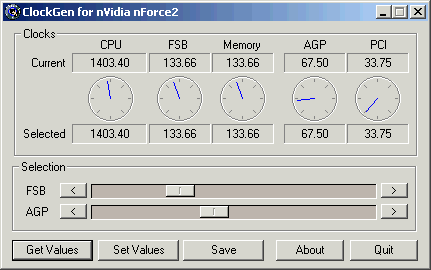
Разгон процессора: руководство для начинающих
Разгон процессора – это процесс увеличения тактовой частоты процессора (CPU) выше номинальной, установленной производителем. Это делается для повышения производительности компьютера, особенно в требовательных задачах, таких как игры, редактирование видео и работа с графикой. Однако, разгон сопряжен с определенными рисками, и неправильные настройки могут привести к нестабильной работе системы, перегреву и даже повреждению оборудования. Перед тем, как приступить к разгону, необходимо убедиться, что у вас достаточно эффективная система охлаждения и что вы понимаете все последствия.
Что такое разгон процессора и зачем он нужен?
Разгон процессора – это, по сути, повышение скорости работы вашего компьютера. Производители процессоров устанавливают определенную тактовую частоту, чтобы обеспечить стабильность и долговечность. Но часто процессоры имеют запас прочности, который можно использовать для увеличения производительности. Это особенно актуально, если вы хотите получить максимум от своего компьютера в требовательных приложениях, не прибегая к покупке нового, более дорогого процессора.
Преимущества разгона:
- Повышение производительности: Самое очевидное преимущество – более быстрая работа приложений и игр.
- Экономия средств: Разгон позволяет получить производительность более дорогого процессора, не тратя лишние деньги.
- Оптимизация старого оборудования: Если у вас старый компьютер, разгон может вдохнуть в него новую жизнь.
Риски разгона:
- Нестабильность системы: Разгон может привести к сбоям, зависаниям и перезагрузкам компьютера.
- Перегрев: Увеличение тактовой частоты приводит к увеличению тепловыделения, что может привести к перегреву и повреждению процессора.
- Сокращение срока службы: Работа на повышенных частотах может сократить срок службы процессора.
- Потеря гарантии: Производители процессоров обычно не покрывают гарантийным обслуживанием случаи, связанные с разгоном.
Подготовка к разгону процессора
Прежде чем приступить к разгону процессора в BIOS, необходимо провести тщательную подготовку. Это поможет избежать неприятных сюрпризов и обеспечит более стабильный результат.
1. Проверьте совместимость оборудования
Не все материнские платы и процессоры одинаково хорошо подходят для разгона. Убедитесь, что ваша материнская плата поддерживает разгон (обычно это указано в спецификациях). Также, убедитесь, что ваш процессор имеет разблокированный множитель (обычно это процессоры Intel с суффиксом «K» и процессоры AMD Ryzen). Узнайте, какие настройки разгона доступны в BIOS вашей материнской платы.
2. Установите эффективную систему охлаждения
Стандартного кулера, поставляемого с процессором, часто недостаточно для эффективного охлаждения при разгоне. Рассмотрите возможность установки более мощного кулера (башенного типа) или системы водяного охлаждения. Важно следить за температурой процессора во время разгона, чтобы избежать перегрева.
3. Обновите BIOS материнской платы
Убедитесь, что у вас установлена последняя версия BIOS вашей материнской платы. Обновления BIOS часто содержат улучшения, связанные с разгоном, и могут повысить стабильность системы. Перед обновлением BIOS внимательно изучите инструкцию на сайте производителя материнской платы.
4. Загрузите необходимое программное обеспечение
Для мониторинга температуры и стабильности процессора во время разгона вам понадобятся следующие программы:
- CPU-Z: Показывает информацию о процессоре, материнской плате и оперативной памяти.
- HWMonitor: Мониторит температуру процессора, видеокарты и других компонентов.
- Prime95: Программа для стресс-тестирования процессора, позволяет выявить нестабильность после разгона.
- AIDA64 Extreme: Комплексная программа для диагностики и стресс-тестирования системы.
5. Запишите текущие настройки BIOS
Перед тем, как вносить изменения в BIOS, рекомендуется записать текущие настройки. Это поможет вам вернуться к исходному состоянию, если что-то пойдет не так; Сделайте фотографии экранов BIOS или запишите значения на бумаге.
Разгон процессора через BIOS: Пошаговая инструкция
Теперь, когда вы подготовились, можно приступать к разгону процессора через BIOS. Помните, что каждый BIOS немного отличается, поэтому конкретные названия пунктов меню могут варьироваться. Будьте внимательны и осторожны, и делайте небольшие изменения за раз.
1. Войдите в BIOS
Перезагрузите компьютер и во время загрузки нажмите клавишу, которая позволяет войти в BIOS. Обычно это клавиши Del, F2, F12, Esc или другие (информация должна быть указана на экране загрузки). Если вы не знаете, какая клавиша используется на вашем компьютере, обратитесь к документации материнской платы.
2. Найдите настройки разгона
В BIOS найдите раздел, отвечающий за разгон. Он может называться «Overclocking», «Performance», «Advanced CPU Configuration» или как-то похоже. Изучите структуру BIOS вашей материнской платы, чтобы найти нужный раздел.
3. Измените множитель процессора
Множитель процессора – это основной параметр, который влияет на тактовую частоту. Начните с небольшого увеличения множителя (например, на 1 или 2). Сохраните изменения в BIOS и перезагрузите компьютер.
4. Проверьте стабильность системы
После перезагрузки запустите операционную систему и запустите программу для стресс-тестирования процессора (например, Prime95). Протестируйте систему в течение нескольких часов, чтобы убедиться в ее стабильности. Если во время теста возникают ошибки или компьютер зависает, это означает, что разгон слишком высок и необходимо уменьшить множитель.
5. Контролируйте температуру процессора
Во время стресс-тестирования следите за температурой процессора с помощью программы HWMonitor. Если температура превышает допустимые значения (обычно это 80-90 градусов Цельсия), необходимо уменьшить разгон или улучшить систему охлаждения.
6. Повышайте напряжение (при необходимости)
Если вы не можете добиться стабильности системы, увеличивая только множитель, можно попробовать немного повысить напряжение процессора (Vcore). Однако, повышение напряжения увеличивает тепловыделение, поэтому делайте это очень осторожно. Увеличивайте напряжение небольшими шагами (например, на 0.01V) и тщательно контролируйте температуру процессора.
7. Повторяйте шаги 3-6
Постепенно увеличивайте множитель и, при необходимости, напряжение, каждый раз проверяя стабильность системы и контролируя температуру. Найдите оптимальный баланс между производительностью и стабильностью.
8. Настройка оперативной памяти (XMP)
Разгон оперативной памяти также может повысить производительность системы. В BIOS найдите настройки XMP (Extreme Memory Profile) и включите их. XMP позволяет автоматически настроить оперативную память на оптимальные частоты и тайминги, указанные производителем.
9. Сохраните настройки BIOS
Когда вы добьетесь стабильной работы системы с желаемой тактовой частотой, сохраните настройки BIOS. Это позволит вам вернуться к этим настройкам в будущем, если что-то пойдет не так.
Безопасность и предостережения при разгоне
Разгон – это процесс, требующий осторожности и понимания. Неправильные действия могут привести к серьезным последствиям. Соблюдайте следующие правила безопасности:
- Делайте небольшие изменения за раз: Не пытайтесь сразу разогнать процессор до максимума. Постепенно увеличивайте тактовую частоту и напряжение, чтобы избежать нестабильности.
- Контролируйте температуру: Постоянно следите за температурой процессора, чтобы избежать перегрева.
- Используйте надежный блок питания: Разгон увеличивает потребление энергии, поэтому убедитесь, что ваш блок питания достаточно мощный и надежный.
- Сохраните исходные настройки BIOS: Сделайте резервную копию настроек BIOS, чтобы иметь возможность вернуться к ним в случае необходимости.
- Будьте готовы к неудачам: Не всегда удается добиться желаемого результата при разгоне. Если вы не можете добиться стабильности, лучше отказаться от разгона или снизить тактовую частоту.
Решение проблем при разгоне
Во время разгона могут возникать различные проблемы. Вот некоторые из них и способы их решения:
1. Компьютер не загружается после разгона
Если компьютер не загружается после изменения настроек BIOS, попробуйте сбросить BIOS к заводским настройкам. Обычно это делается с помощью кнопки Clear CMOS на материнской плате или путем извлечения батарейки BIOS на несколько минут.
2. Компьютер зависает или перезагружается во время работы
Это признак нестабильности системы. Уменьшите тактовую частоту процессора или увеличьте напряжение (осторожно). Проверьте температуру процессора и убедитесь, что система охлаждения работает эффективно.
3. Программа стресс-тестирования выдает ошибки
Это также признак нестабильности системы. Уменьшите тактовую частоту процессора или увеличьте напряжение (осторожно). Проверьте оперативную память на наличие ошибок с помощью программы Memtest86+.
4. Высокая температура процессора
Улучшите систему охлаждения, установив более мощный кулер или систему водяного охлаждения. Убедитесь, что кулер правильно установлен и что термопаста нанесена равномерно.
Альтернативные способы разгона
Помимо разгона через BIOS, существуют и другие способы увеличения производительности процессора:
1. Программы для разгона из-под Windows
Некоторые производители материнских плат предлагают программы для разгона процессора из-под Windows. Эти программы позволяют изменять настройки тактовой частоты и напряжения без необходимости перезагружать компьютер и заходить в BIOS. Однако, разгон из-под Windows может быть менее стабильным, чем разгон через BIOS.
2; Автоматический разгон
Многие материнские платы имеют функцию автоматического разгона, которая позволяет автоматически увеличить тактовую частоту процессора до безопасного уровня. Эта функция может быть полезна для начинающих пользователей, которые не хотят разбираться в тонкостях ручного разгона.
Теперь вы знаете, как разогнать частоту процессора в биосе. Следуйте этим инструкциям, и вы сможете получить максимальную производительность от вашего компьютера. Но не забывайте, что разгон ー это риск, и всегда делайте резервные копии важных данных. Экспериментируйте, но делайте это безопасно и осознанно. Удачи в ваших экспериментах по увеличению производительности!
Описание: Узнайте, как безопасно разогнать частоту процессора в BIOS, чтобы повысить производительность вашего компьютера. Получите подробные инструкции и советы по разгону.


